Управление окнами приложений
Управление окнами с помощью клавиатуры
Все действия по изменению размеров и положения окна можно реализовать не только мышью, но и с помощью клавиатуры, воспользовавшись оконным меню.
При одновременной работе с окнами нескольких приложений зачастую бывает удобно использовать специальные клавиатурные комбинации, которые приведены в табл. 2.4.
Таблица 2.4. Управление окнами с помощью клавиатуры.
| Комбинация клавиш | Выполняемое действие |
|---|---|
| ALT + Tab | Открытие в центре экрана панели со значками запущенных приложений. Удерживая нажатой клавишу ALT, выделите значок нужного приложения несколькими нажатиями клавиши Tab. Когда нужный значок будет выделен, отпустите клавишу ALT |
| ALT + SHIFT + Tab | То же действие, что и у предыдущей комбинации клавиш. Разница в том, что выделение значков приложений производится в обратном направлении, справа налево |
| ALT + Esc | Переключение к окну следующего приложения |
| CTRL + F6 | Переключение к окну следующего документа, если в активном приложении открыто несколько документов |
| CTRL + Esc | Открытие меню Пуск. С помощью клавиш управления курсором можно активизировать нужную строку этого меню или его подменю, а затем нажать клавишу Enter для запуска соответствующего приложения |
| ALT + Пробел | Открытие оконного меню для активного окна приложения. С помощью этого меню можно изменить положение, размеры или статус окна приложения |
| ALT + - (дефис) | Открытие оконного меню для активного окна документа. С помощью этого меню можно изменить положение, размеры или статус окна документа |
В этих сочетаниях желательно использовать левые клавиши CTRL, SHIFT и ALT, так как во многих программах правые CTRL, SHIFT и ALT блокируются и служат для других действий.
Контекстное меню панели задач
Поскольку ручное перемещение и изменение размеров окон довольно трудоемко, предусмотрены специальные стандартные способы упорядочения окон с помощью панели задач. Для этой цели служит контекстное меню панели задач, которое можно вызвать, щелкнув правой кнопкой мыши в любой области панели, свободной от кнопок приложений.
Убрать все окна с экрана и таким образом освободить рабочий стол можно с помощью команды: Свернуть все окна. Если на панели задач располагается слишком много кнопок запущенных приложений, их размеры уменьшаются и надписи на них не удается прочитать. В таком случае можно подвести указатель мыши к интересующей Вас кнопке и на некоторое время задержать его – над кнопкой появится всплывающая подсказка с полным текстом надписи.
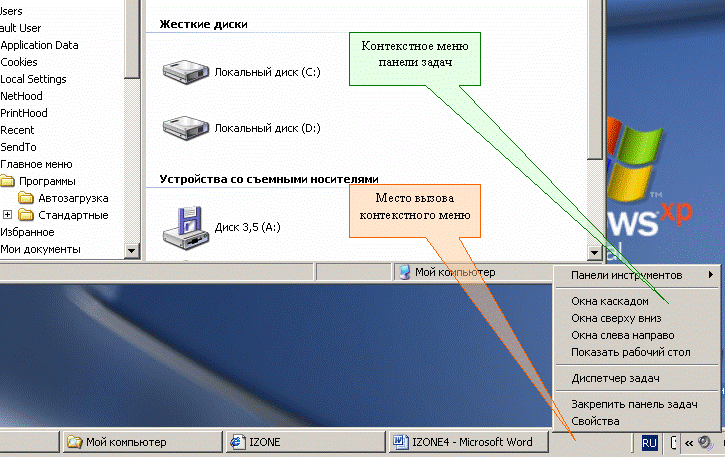
Первая команда дает возможность выбрать панели инструментов, которые должны быть отображены в области панели задач. Следующие три команды меню панели задач позволяют упорядочить те окна, которые не свернуты и находятся на рабочем столе. Команда Окна каскадом располагает окна таким образом, что становятся видны заголовки всех окон. Команды Окна сверху вниз и Окна слева направо располагают окна таким образом, что их можно просматривать одновременно. Окна приложений примыкают друг к другу и заполняют весь экран. При таком расположении окон (одно под другим или рядом друг с другом) удобно сравнивать их содержимое и перетаскивать объекты мышью между окнами.
